În acest articol vă voi arăta cum să instalați cea mai recentă versiune de Skype în Ubuntu.
Chiar la începutul articolului imediat vă avertizează că în momentul în partenerii depozit Ubuntu este o versiune mai veche de Skype, care este setat pe versiunea pe 64 de biți de Ubuntu, deoarece este o aplicație pe 32 de biți. Vei avea bug-uri nerezolvate cu biblioteci. Fii atent.
Pe scurt despre Skype pentru Linux.
Skype pentru Linux este un înveliș peste versiunea web a Skype (Skype pentru Web).
Iată câteva caracteristici utile sunt în așteptare pentru tine în Skype pentru Linux.
Aici este fereastra principală:
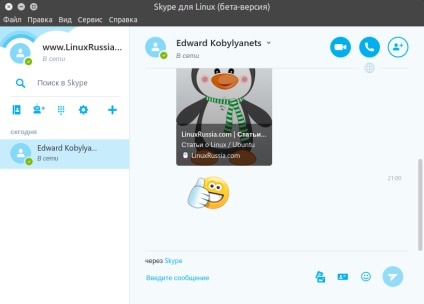
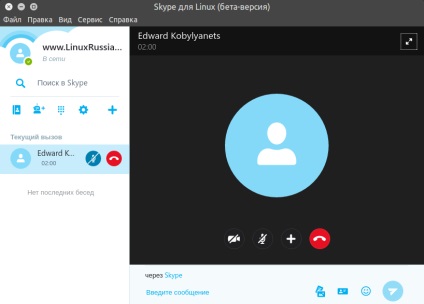
Și aici este o comandă rapidă în tava de sistem:
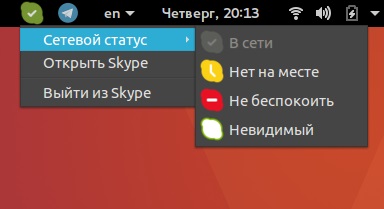
Instalarea cea mai recentă versiune de Skype în Ubuntu.
Deb versiune pachet de software-ul Skype este disponibil doar pentru versiunea pe 64 de biți de Ubuntu.
Instalați cea mai recentă versiune de Skype pe Ubuntu sunt două moduri populare. Selectați mai confortabil pentru tine.
1. Instalarea cea mai recentă versiune de Skype Ubuntu, este descărcarea pachetul deb de pe site-ul oficial.
Pentru a instala cea mai recentă versiune stabilă a Skype Ubuntu, descărcați pachetul deb de pe site-ul oficial la link-ul următor:
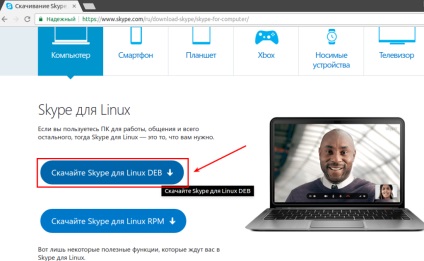
După aceea, instalați un program de descărcat Skype pachetul deb prin Ubuntu Software Manager de (dublu clic pe pachetul deb) sau orice alt mod doriți.
Toate cea mai recentă versiune stabilă a Skype instalat în Ubuntu.
Notă.
După instalarea pachetului deb Skype, un depozit Skype va fi adăugat la sistem, care este, împreună cu o actualizare a sistemului va fi actualizat și programul.
2. Instalați Skype din magazia oficială în terminal.
Pentru a instala Skype din depozit, deschide un terminal și rulați următoarele comenzi.
Adăugarea de chei depozit la sistem (acest lucru este o echipa, acesta trebuie să fie copiat complet și a alerga într-un terminal):
Adăugarea Skype depozit în sistem (acest lucru este o echipa, acesta trebuie să fie copiat complet și a alerga într-un terminal):
Dacă fișierul există skype-stable.list, este suprascris, depozitul nu va avea duplicate.
Actualizarea informațiilor despre pachetele în sistemul de arhive și a instala Skype programul în sine direct, folosind următoarea comandă:
sudo apt-get update sudo apt-get install skypeforlinux -y
Toate cea mai recentă versiune de Skype instalat în Ubuntu.
Configurarea Skype pentru Linux în Ubuntu.
În principiu, aceste setări sunt atât de clare, este mai mult demonstrație a posibilităților această versiune de Skype.
1. pornire Skype Configurarea sistemului este pornit.
Acest lucru este ușor de făcut, este dezvăluit în meniul „Tools“ și ștampilată caseta de selectare pentru a „Run în timpul logon“. De asemenea, puteți pune jos o căpușă „Run într-o fereastră minimizată,“ dacă crezi că e convenabil.
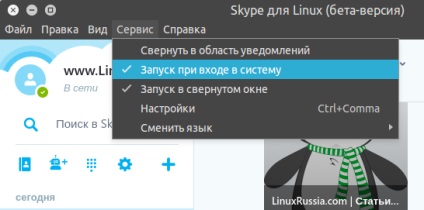
2. Selectați tema întunecată a Skype.
Du-te la meniul - Instrumente - Setări și traduce cursorul „tema dark“:
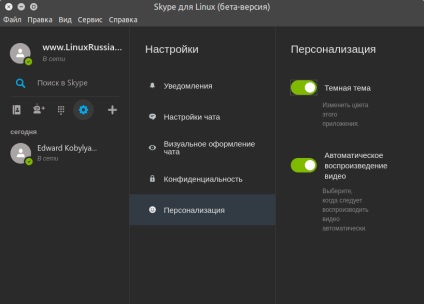
3. Activează modul de depanare.
Deoarece această aplicație este doar un înveliș pe o versiune de web Skype, acest lucru este ușor posibil să vă asigurați că pentru a include modul „Debug“. Pentru a face acest lucru, apăsați simultan CTRL - ALT - SHIFT - D.
Acest lucru va aduce un alt element de meniu „Debug“:
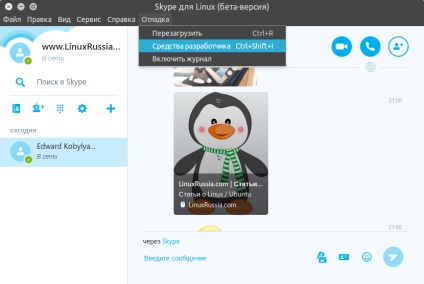
Selectați „Instrumente de dezvoltare“ și vă puteți depana pagina web ca v-ar fi făcut într-un astfel de browser-ul Chrome:
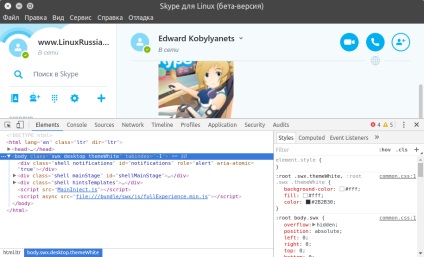
Practic, aici meniul „transparent“ și în limba rusă, astfel încât să explice nimic pentru restul setărilor nu văd punctul.
Eliminarea Skype de la Ubuntu.
Dacă doriți să eliminați Skype de la Ubuntu, deschide un terminal și rulați următoarele comenzi.
Eliminați Skype direct din aplicație în sine Ubuntu:
sudo apt skypeforlinux eliminare
Același lucru se poate face
În principiu, este suficient. Restul se poate efectua așa cum se dorește.
Dar puteți elimina, de asemenea magazia adăugat:
sudo rm /etc/apt/sources.list.d/skype-stable.list*
Apoi, eliminați mai multe chei de depozitare, cel mai ușor de a face acest lucru cu utilitarul „Programs and Updates“ în tab-ul „Autentificare“:

/.config/skypeforlinux, prin urmare, ele pot fi îndepărtate de către terminal:
versiune Web Skype sau Skype pentru Web.
Toate caracteristicile care sunt în desktop-ul Skype client pentru Linux, sunt de asemenea disponibile din browser. După cum puteți vedea în captura de ecran, interfața este de unu la unu:
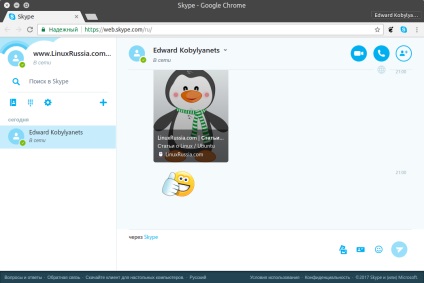
Și ar trebui să funcționeze în browsere precum Chrome și Firefox.
Skype extensie pentru browser.
Cu toate acestea, există, de asemenea, o extensie pentru Firefox și Chrome.
Acesta vă permite să partajați informații din browser la fereastra principală Skype și deschide aplicația pentru desktop Skype:
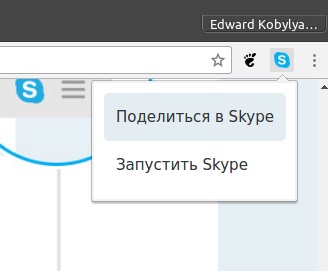
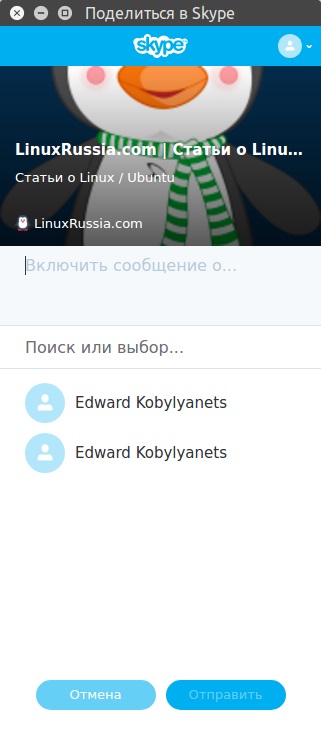
Nimic altceva poate.
Ați putea dori, de asemenea:
- Instalarea bibliotecilor pe 32 de biți ...

- Instalarea browser-ul Google Chrome în Ubuntu ...

- Wire - mesager privat în Ubuntu.
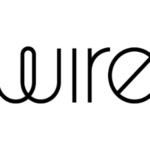
- Instalarea Yandex Browser în Ubuntu ...

debian întindere. microfon nu funcționează, dar dimpotrivă, noua versiune de Skype nu este posibilă configurarea
Setarea microfonului și este prevăzut aparatul de fotografiat, doar atunci când începe să suni faceți clic pe butonul „+“ din partea de jos.